Cara Membuat Formulir Pendaftaran Acara Dalam Beberapa Langkah Sederhana
Diterbitkan: 2022-03-01Terlepas dari jenis acaranya, itu membutuhkan proses pendaftaran yang lancar untuk penonton. Formulir pendaftaran acara yang mudah diisi dapat meningkatkan tingkat konversi. Anda dapat dengan mudah membuat formulir pendaftaran acara di WordPress hanya menggunakan Metform.
Jika Anda belum pernah membuat formulir sebelumnya atau tidak tahu cara membuat formulir pendaftaran acara, artikel ini akan membantu Anda.
Di sini saya akan menunjukkan proses rinci membuat formulir pendaftaran acara online tanpa coding.
Bagaimana cara kerja formulir pendaftaran acara?
Pendaftaran acara dapat dilakukan dengan dua cara – offline dan online. Untuk pendaftaran online, penyelenggara membuat formulir online di mana audiens dapat memberikan informasi yang diperlukan dan mengkonfirmasi kehadirannya. Di backend, penyelenggara mendapatkan data. Ini membantu penyelenggara untuk memahami berapa banyak orang yang datang ke acara tersebut. Untuk acara offline, jumlah peserta akan membantu Anda memperkirakan ukuran tempat dan informasi relevan lainnya.
Formulir pendaftaran acara mungkin juga memiliki opsi pembayaran. Hal ini umum untuk acara berbayar.
Cara membuat formulir pendaftaran acara WordPress
Untuk membuat formulir pendaftaran acara dengan WordPress, Anda harus menggunakan pembuat formulir apa pun. Namun, sulit dilakukan tanpa plugin yang tepat. Di sini kami akan menunjukkan cara membuat formulir dengan plugin pembuat formulir yang paling fleksibel & ramah desain MetForm.
Langkah 1: Instal plugin yang diperlukan
Anda harus menginstal plugin berikut -
- elemen
- bentuk-bentuk
Buka dasbor WordPress Anda dan pilih plugin . Sekarang pilih 'Tambah baru' dan di kotak pencarian kanan atas, cari Elementor . Instal plugin dan aktifkan.
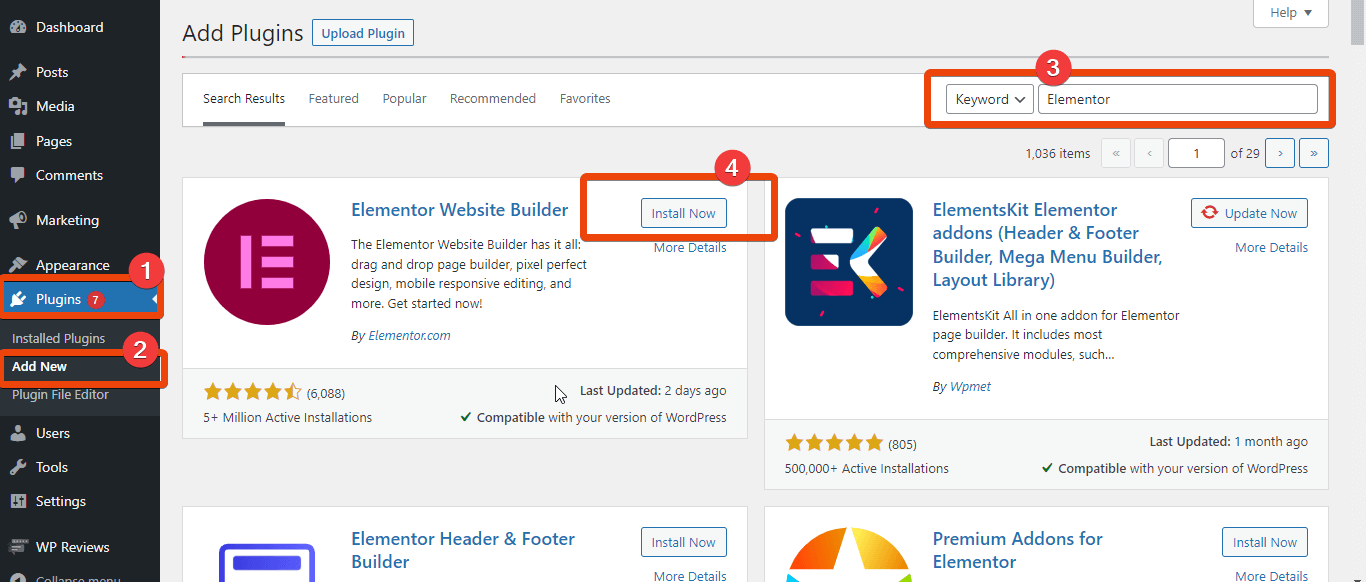
Sekarang unduh MetForm. Buka halaman arahan MetForm dan pilih paket yang sesuai dengan paket Anda. Kemudian Instal plugin dan aktifkan untuk menikmati fitur paling canggih untuk formulir WordPress.
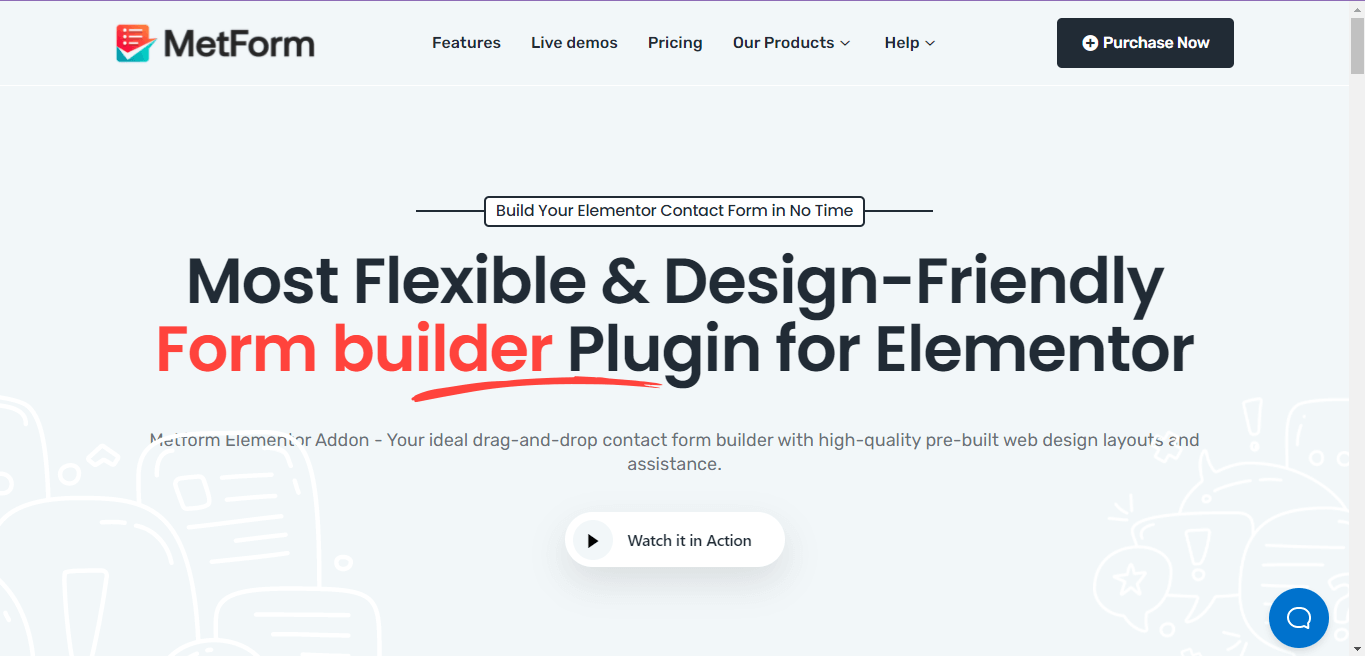
Langkah 2: Buat halaman baru
Buka dasbor WordPress dan arahkan kursor ke halaman. Pilih 'Tambah Baru' dan Anda akan mendarat di halaman baru. Sekarang pilih ' Edit dengan Elementor '.
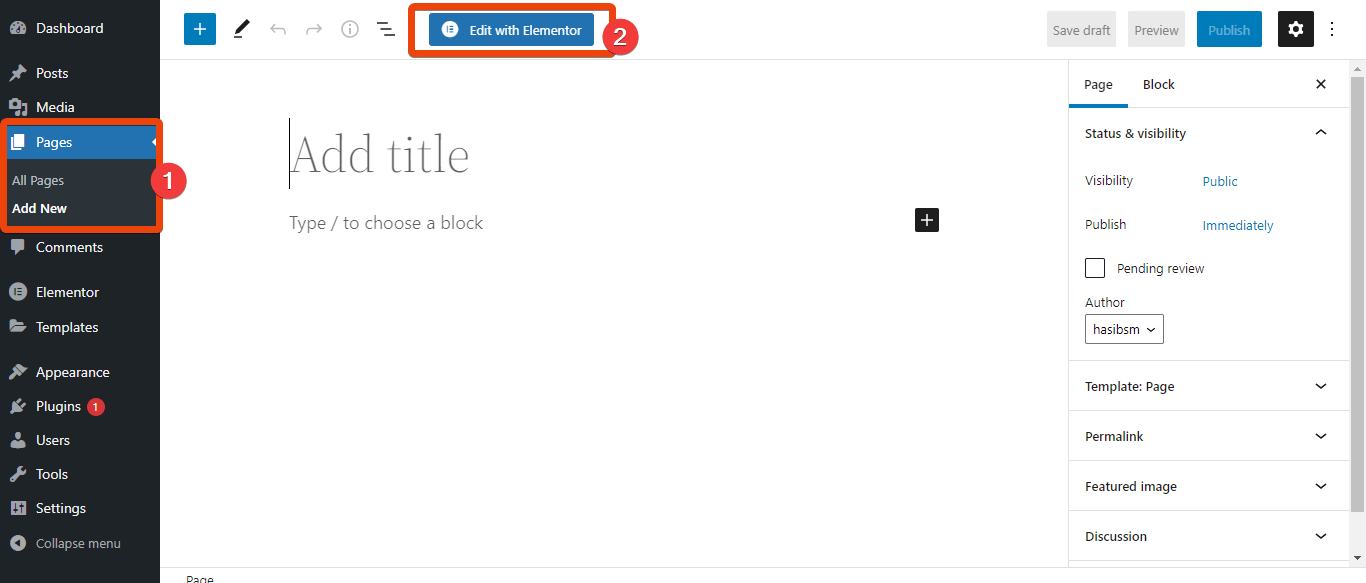
Anda harus melakukan sisa tugas di dasbor Elementor.
Langkah 3: Tambahkan MetForm dan Pilih Template
Di pustaka widget Elementor, cari MetForm . Seret dan lepas widget di halaman.
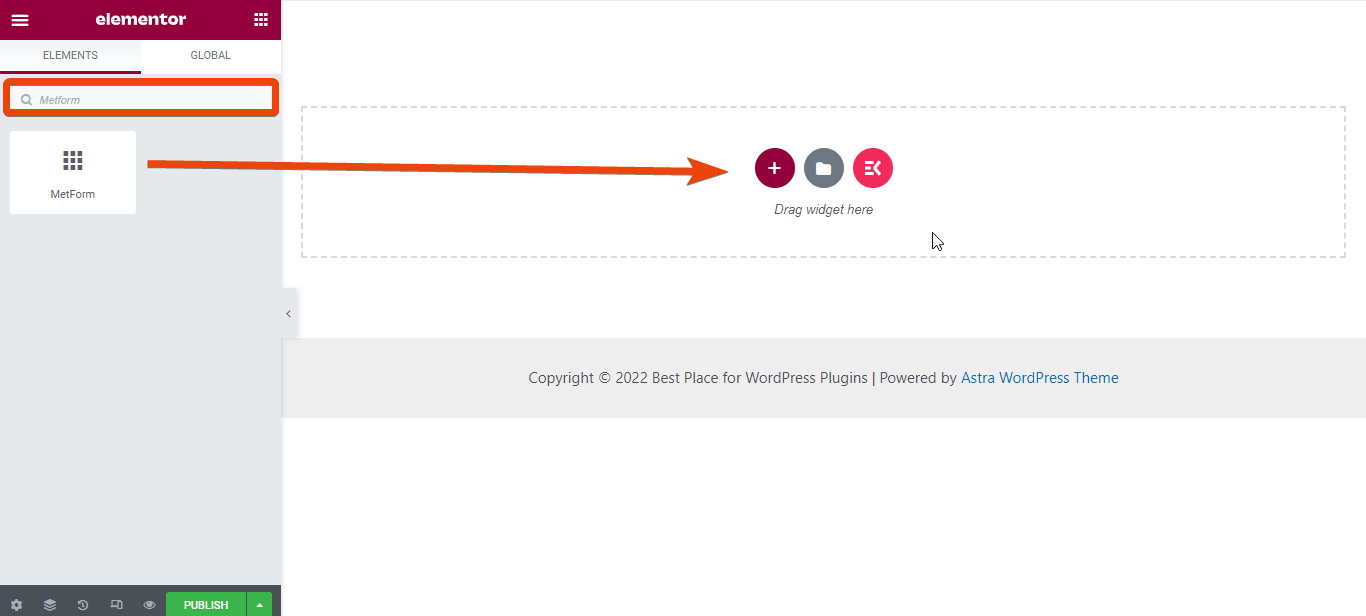
Sekarang klik pada ' Edit Formulir' > Pilih Baru . Anda akan melihat semua templat yang tersedia untuk formulir.
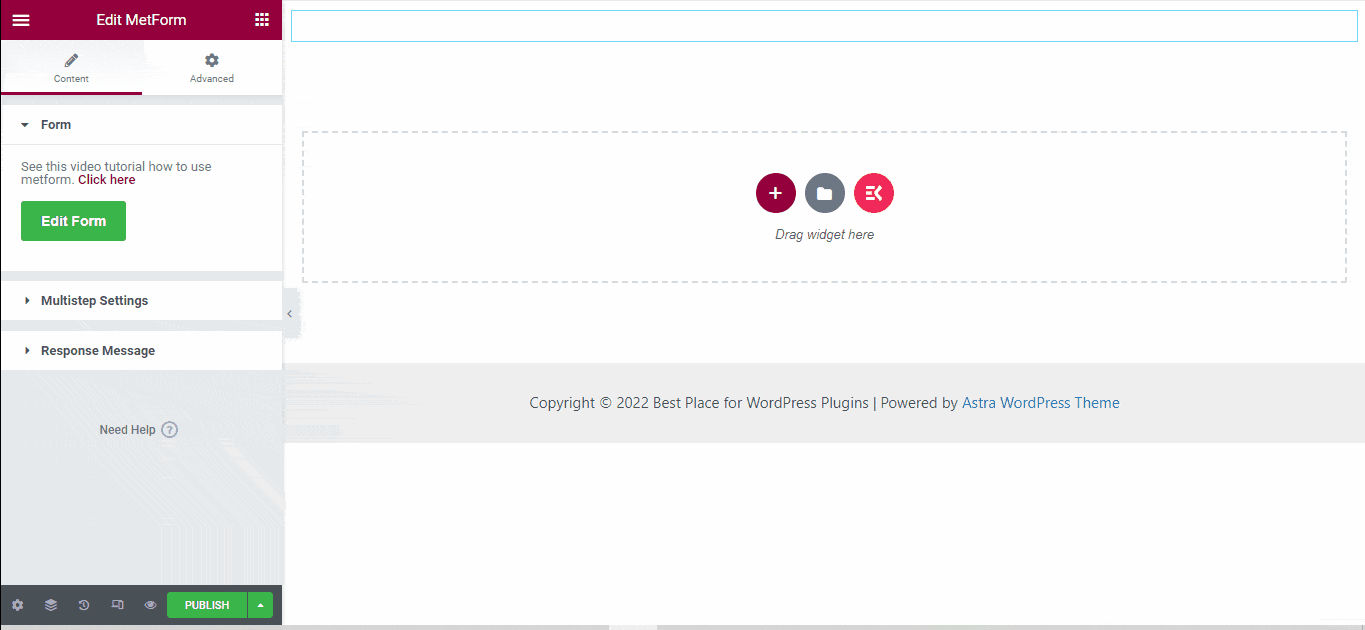
Dari daftar template, pilih 'Formulir Acara' dan tekan tombol 'Edit formulir' . Anda akan melihat tata letak formulir. Klik tombol 'PERBARUI & TUTUP'.

Cara Membuat Bagian Anggota Tim Dengan Elementor Gratis
Langkah 4: Sesuaikan formulir
Template default akan memiliki beberapa bidang. Anda dapat menyimpan bidang default atau menghapus beberapa dan menambahkan bidang baru dari pustaka elemen.
Untuk menghapus bidang dari template, klik kanan padanya dan Anda akan mendapatkan opsi hapus. Tekan itu dan hapus itu.
Misalnya, di sini Anda akan melihat bidang bernama 'Persyaratan Diet'. Mungkin Anda tidak membutuhkan bidang ini. Jadi, klik kanan pada bidang ini dan hapus ini.
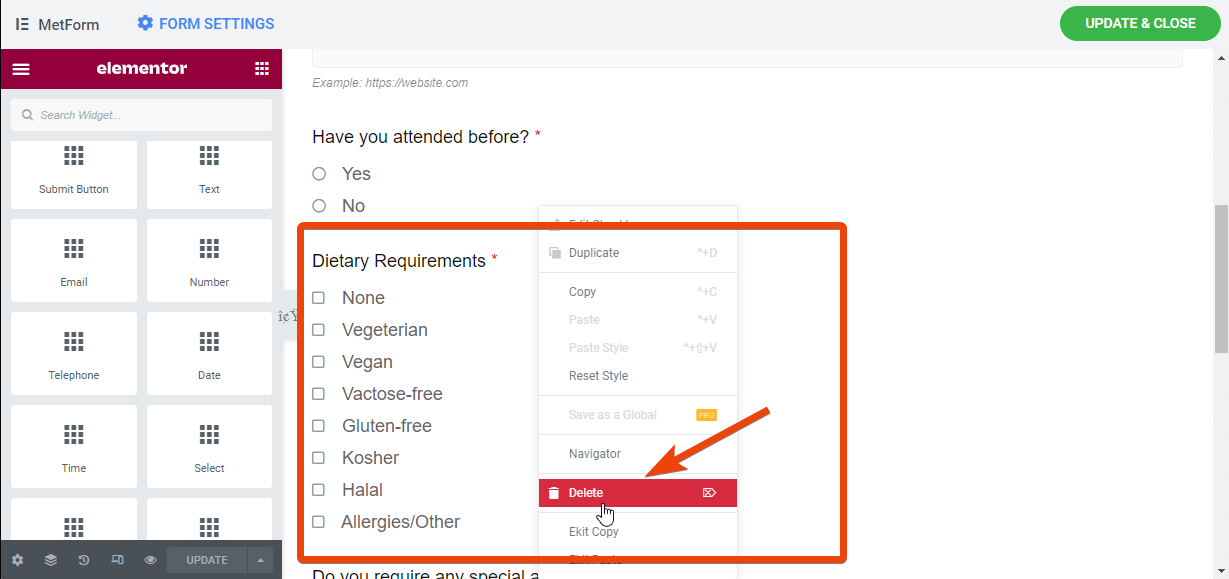
Jika Anda ingin menambahkan bidang baru di formulir, telusuri elemen di sisi kiri. Seret dan lepas bidang tertentu pada formulir. Misalnya, jika Anda ingin menambahkan bidang nomor di mana peserta dapat memilih sekelompok orang untuk acara tersebut, cukup seret dan lepas bidang nomor di halaman.
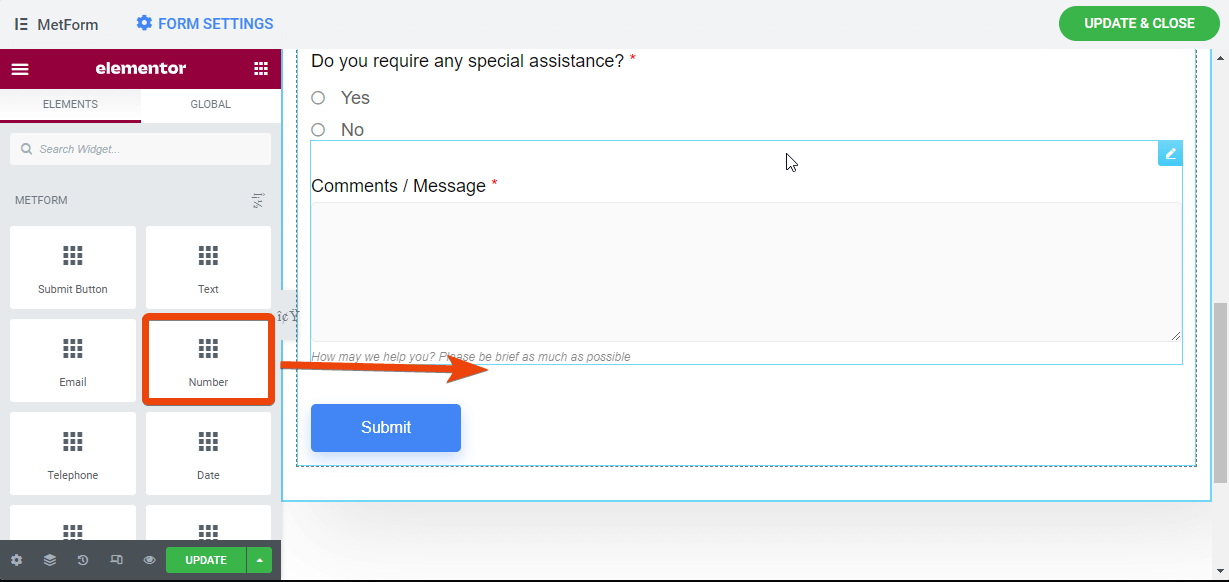
Buat Formulir Aplikasi Lowongan yang Menarik
Langkah 5: Sesuaikan Pengaturan Formulir
Sekarang formulir pendaftaran acara telah dibuat dan Anda dapat mengubah pengaturan untuk formulir tersebut. Untuk mengubah pengaturan formulir apa pun, buka dasbor WordPress Anda > MetForm > Formulir . Di sini Anda akan melihat semua formulir yang Anda buat dengan MetForm.
Pilih formulir yang telah Anda buat untuk acara tersebut dan Anda akan melihat semua pengaturan untuk formulir tersebut. Dari sana, pilih pengaturan Notifikasi.
Anda akan melihat 8 pengaturan berbeda di sana. Berikut adalah pengaturan yang akan Anda temukan –
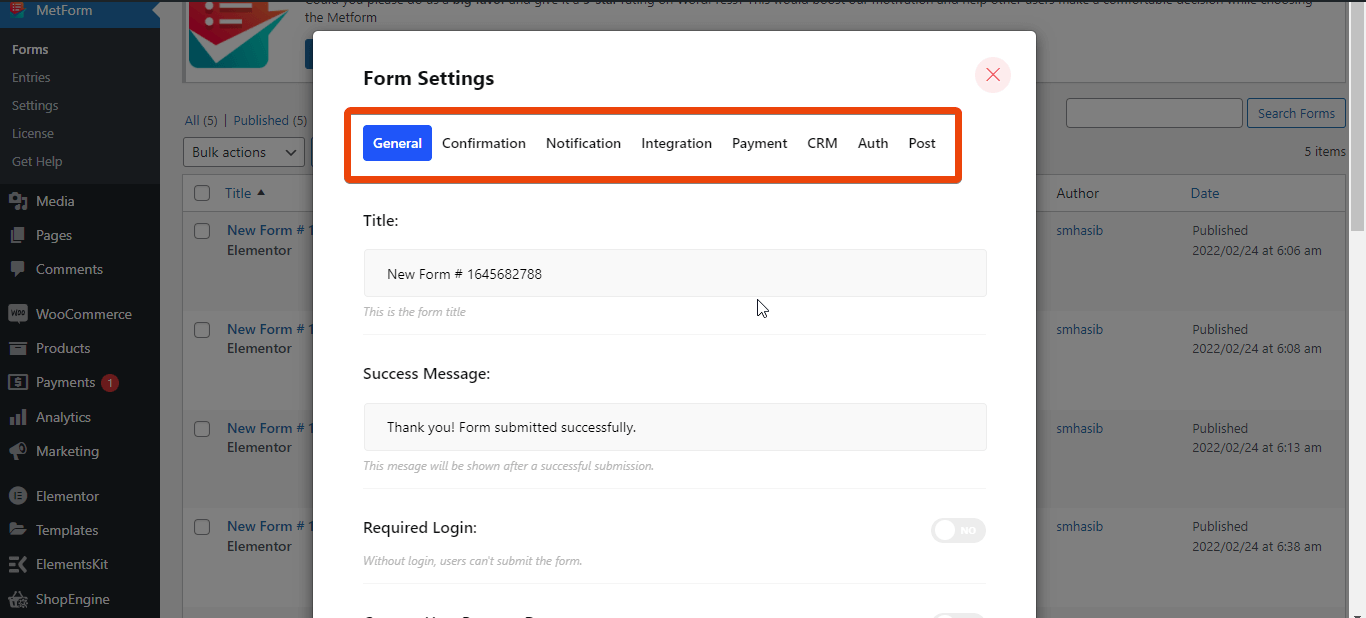
- Umum: Dalam pengaturan umum, Anda dapat memberikan judul untuk formulir, mengatur pesan sukses, membatasi jumlah entri, menyembunyikan formulir setelah dikirim, dan banyak lagi.
- Konfirmasi: Di sini Anda dapat mengatur konfirmasi email dengan pesan khusus untuk audiens.
- Notifikasi: Jika ingin mendapatkan notifikasi, setel notifikasi untuk admin di sini.
- Integrasi: Di sini Anda dapat mengintegrasikan alat pihak ketiga seperti Mailchimp, Aweber, GetResponse, Google sheet, dan banyak lagi.
- Pembayaran: Misalkan Anda menyelenggarakan acara berbayar, Anda dapat mengintegrasikan opsi pembayaran dalam formulir.
- CRM: MetForm memungkinkan integrasi Kontak HubSpot CRM yang populer, Formulir HubSpot, Kontak Zoho, Helpcout.
- Penulis: Di sini Anda dapat mengatur kredensial login untuk pendaftaran acara.
- Posting: Buat formulir sebagai posting.
Langkah 6: Atur notifikasi dan konfirmasi
Misalkan Anda ingin mendapatkan notifikasi ketika seseorang mengisi formulir pendaftaran. Dalam hal ini, Anda cukup mengatur notifikasi dari pengaturan MetForm.
Buka formulir yang telah Anda buat dan pergi ke pengaturan. Sekarang Anda akan melihat opsi yang telah saya sebutkan sebelumnya. Pilih Pemberitahuan dari atas. Ini akan mengirimkan pemberitahuan ke admin.
Pilih subjek email, email ke, dan email dari untuk notifikasi. Di sini Anda dapat memilih alamat email sesuai dengan preferensi Anda.
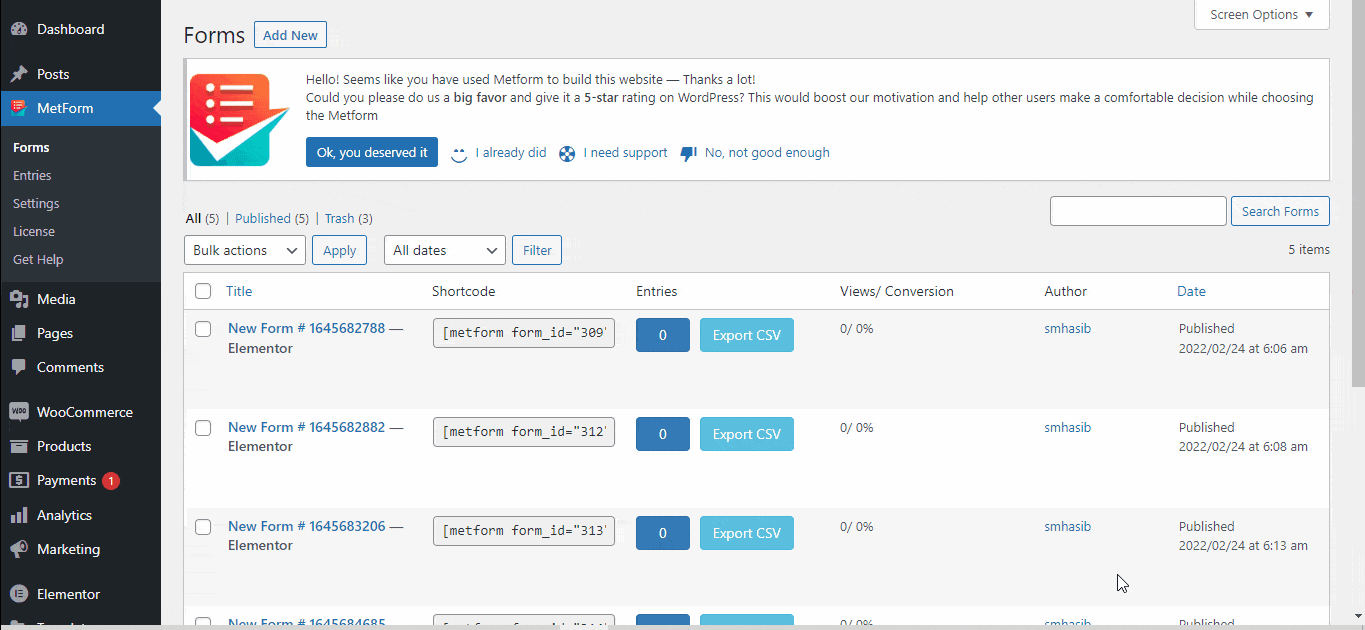
Demikian pula, Anda dapat mengirim email konfirmasi kepada orang-orang yang telah mendaftar untuk acara tersebut. Untuk ini, buka formulir, pilih konfirmasi dari atas.
Sekarang pilih baris subjek dan alamat email dari mana Anda ingin mengirim konfirmasi. Kemudian pilih email yang terdaftar dan terima kasih atas pesannya.
Langkah 7: Integrasikan alat pihak ketiga
Jika mau, Anda dapat mengintegrasikan alat pihak ketiga seperti HubSpot, Zoho, Helpcout, Mailchimp, Google sheet , dan banyak lagi. Anda akan mendapatkan semua opsi ini di bagian atas formulir.
Langkah 8: Pratinjau dan luncurkan formulir
Terakhir, periksa seluruh formulir yang Anda buat dengan MetForm. Jika terlihat bagus, Anda dapat membagikannya dengan audiens Anda. Bagian terbaiknya adalah, Anda dapat membuat kode pendek untuk formulir untuk mengintegrasikannya di mana saja di situs web Anda.
Bungkus
Sekarang setelah Anda memiliki panduan lengkap tentang cara membuat formulir pendaftaran acara, itu seharusnya tidak menjadi tantangan besar lagi. Ikuti langkah-langkah yang telah saya bagikan di sini dan formulir akan siap. Anda bahkan dapat mendesain formulir multi-langkah dengan Metform.
Saat membuat formulir, periksa semua pengaturan dan fitur formulir untuk menjelajahi opsi baru.
